Добро пожаловать на WiFiGid! Если вы тоже увидел в диспетчере задач процесс dllhost.exe или где-то вылезло сообщение о программе COM Surrogate (обычно, что была прекращена его работа) – без паники) Обычно это нормальное системное приложение Windows, которое не нужно удалять или отключать. Подробности ниже
Что это за процесс?
COM Surrogate (dllhost.exe) – это системный процесс в Windows 7, 8, 10, 11, который отвечает за подключение COM объектов к приложениям (расширяет их функционал). А еще там есть плотная связь с приложениями, использующими Microsoft .NET Framework. Обычному пользователю тонкости этого взаимодействия знать не нужно, главное понимать, что это не какой-то придуманный вирус, который нужно срочно удалять, а системный процесс Windows, который поставляется из коробки и нужен для ее функционирования.
Самый частовстречающийся пример: во время просмотра папок вы видите просто иконки, но если начинать ставить сторонние программы (например, Photoshop), то некоторые файлы под их расширение будут сразу же отображать содержимое. Вот за такие мелочи для сопряжения сторонних приложений с системой и отвечает COM Surrogate.
Висит несколько процессов
И исходя из описания выше, логично, что несколько программ будут запускать свои процессы dllhost, поэтому в Диспетчере задач будут отображаться несколько процессов. И это нормально, без паники
Где находится
Файл находится там же, где и все системные приложения:
C:\Windows\System32
Но удалить у вас его не получится. И хорошо
Если у вас есть подозрение, что ваш процесс это вирус, рекомендую проверить его местоположение на диске (прямо через диспетчер задач) – если папки не совпадут, значит, точно зараза.
Возможные ошибки
Иногда dllhost.exe вызывает ошибку «Прекращена работа программы COM Surrogate». Проблема? Да еще какая! Ну или еще более сомнительная ситуация – этот процесс постоянно грузит процессор (или кушает много памяти) и не дает нормально посидеть за компьютером. Что может быть причиной?
- Обычно такое возникает из-за какой-то установленной программы. Если что-то ставили недавно – попытаться найти замену. Быть может, программа устарела, а разработчики уже успели поправить этот баг.
- Кодеки. Именно так, можно попытаться установить новые кодеки. Поправит проблему с отображением иконок и миниатюр, а там и нагрузка уйдет.
- Вирусы. Очень редкий случай. Здесь остается только прогнать свой компьютер любым нормальным антивирусом и надеяться.
Шаг 1 – Завершение задачи
Первым этапом смело завершите эту задачу прямо в диспетчере задач или просто перезагрузите компьютер. Если проблема больше никогда не будет появляться – прекрасно. Но если нет – продолжаем чтение нашего прекрасного портала WiFiGid
Шаг 2 – Кодеки
Особенно актуально для стареньких Windows – просто переустанавливаем кодеки.
- Переходим в приложение для удаления установленных программ (как вы обычно удаляете у себя программы, я через стандартные «Программы и компоненты»).
- В списке находим кодеки (обычно устанавливают K-Lite Codec Pack) и удаляем его.
- После перезагрузки системы проверьте, работает ли сейчас система нормально.
Если да – все прекрасно. Если нет – дело было не в кодеках. При желании всегда можно скачать их с официального сайта, но я в последнее время вообще ничем таким не пользуюсь.
Шаг 3 – Проблемный файл
Иногда помогает удаление проблемных файлов. Т.е. если вы после перезагрузки не испытываете проблемы с загрузкой процессора от этого процесса, а сразу же после открытия какой-то папки все подвисает, есть вероятность, что в этой папке находится какой-то проблемный файл, который не может обработать Windows.
Если вам «повезло» найти такую папку, в теории методом «тыка» вы можете найти проблемный файл и удалить его. Но если вдруг нет, нашел интересный метод их поиска.
- Открываем «Монитор ресурсов». Я его нашел через встроенный поиск Windows, а кто-то просто находит в меню «Пуск».
- В списке процессов находим и отмечаем галочкой проблемный процесс dllhost.exe. Здесь же показана нагрузка процессов на процессор, так что в этом варианте можно будет проще найти виновника. Но если вдруг нет – отмечаем все
- Выделяем процесс и чуть ниже раскрываем вкладку «Связанные дескрипторы». Просматриваем этот список, особое внимание удаляем типу «File» — это и есть файлы, которые прямо сейчас используют процесс. Т.е. именно в этом списке и должен быть проблемный файл.
Другие мысли
Здесь оставлю некоторые другие мысли, которые иногда тоже могут помочь. Если же вы нашли свой классный способ, напишите о нем в комментариях, так мы вместе сможем собрать отличную базу по решению таких проблем!
- Если все совсем и очень плохо, помним, что всегда можно попробовать восстановит систему, сбросить ее или просто переустановить Windows. Да, это время и иногда потеря файлов, поэтому только в крайнем случае.
- Видел, что часто пишут про отключение DEP. Но на практике такое помогало только для 32-битных систем и вообще вряд ли это ваш случай. Я скорее поверю в наличие вируса.


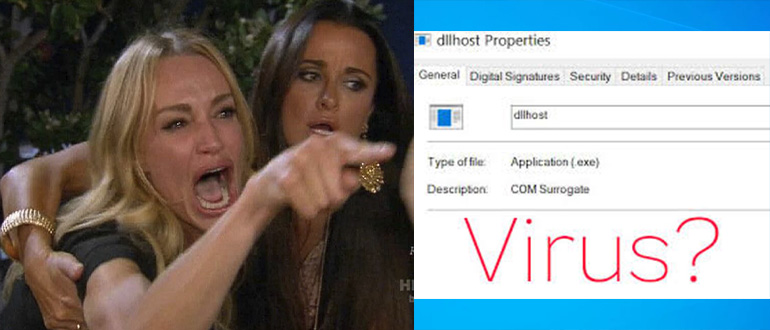

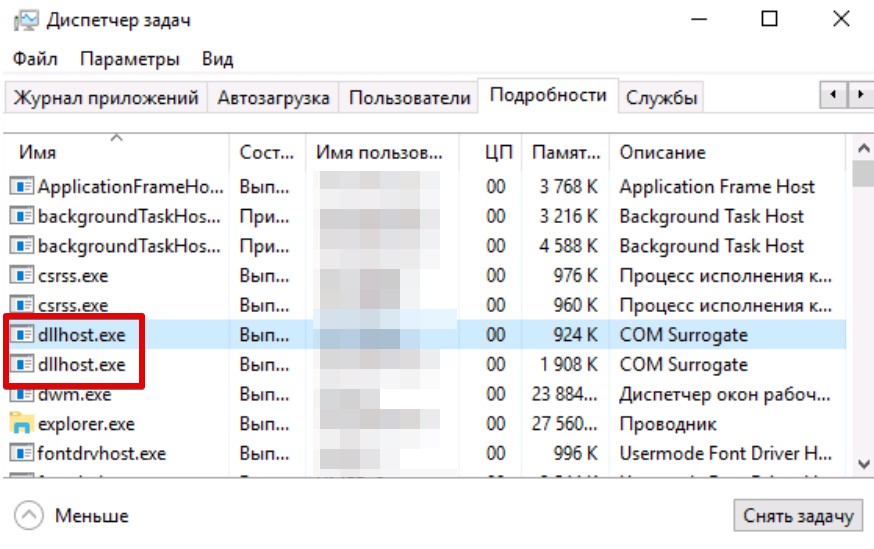




Всегда раздражал этот процесс
У меня в этот процессе вирусняк сидел, еле избавился
Удалил файл, и все заработало